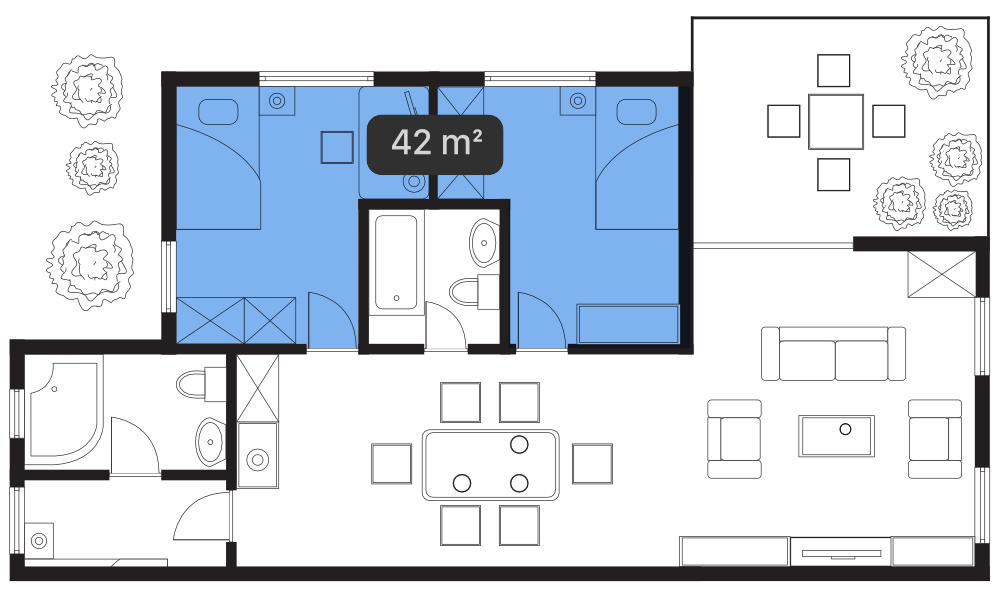測定ツールでの計測
測定ツールを使うと、固定点とオブジェクト端、コーナー、中心、または2つのオブジェクトの交差点との距離を垂直、水平、斜めに正確に測定することができます。曲線やページの中心、端、コーナーなどのページ要素も測定することができます。逆に、任意のページ要素から任意の点、オブジェクトの端、コーナー、交差点などへの測定も可能です。配置したガイド間の測定さえも可能です。
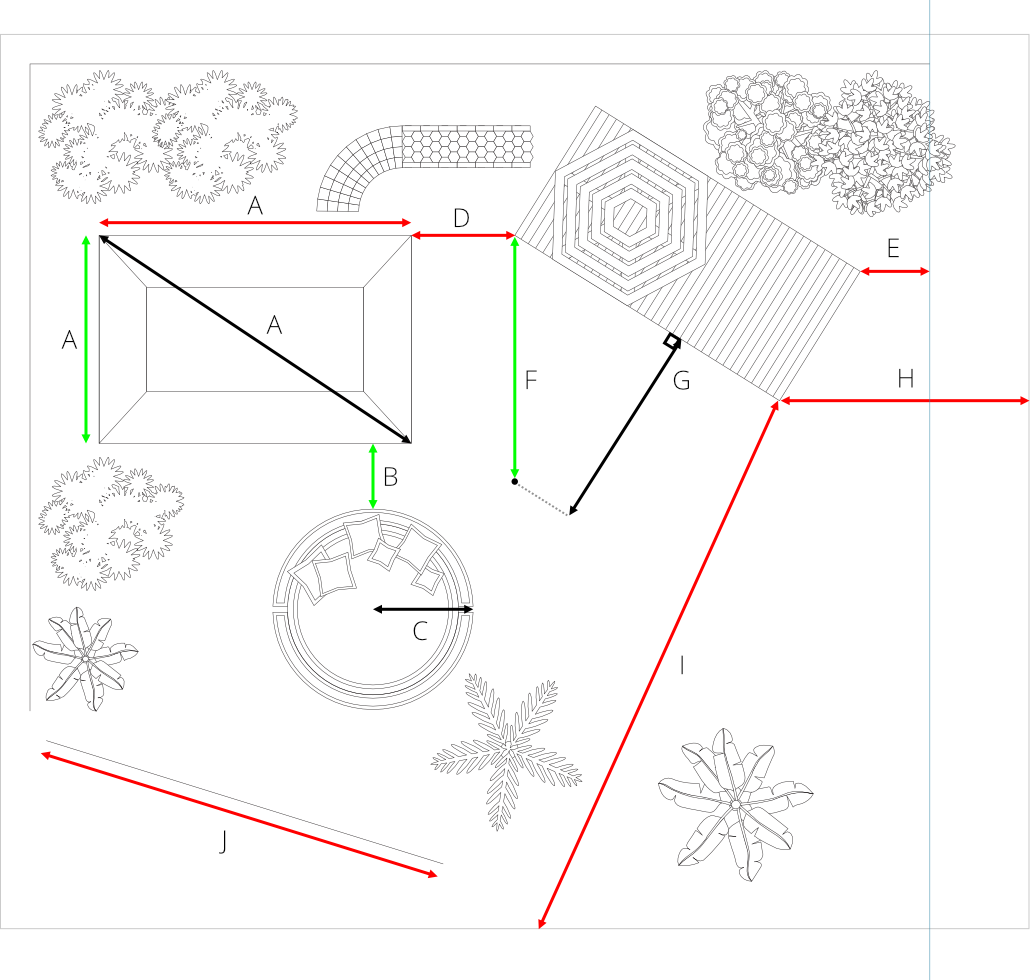
測定ツールは平面を認識しているため、等角グリッドや軸測グリッドの軸に沿って測定することができます。
エリアツールでの測定
このツールは、オブジェクトの塗りつぶしやストロークをタップした際に、オブジェクトにカーソルを合わせると、オブジェクトの面積、全周長、または特定の直線セグメントの長さを表示します。
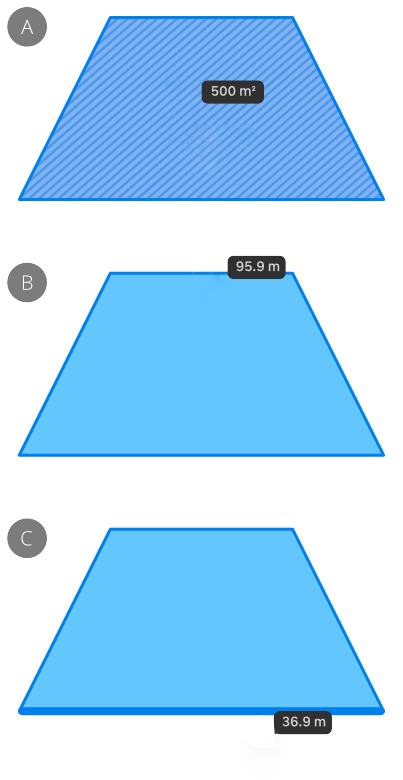
最初のオブジェクトをタップし、モディファイアーキーを使用してさらにオブジェクトを含めることにより、複数のオブジェクトの面積を計算することもできます。